Medya dosyaları genellikle herhangi bir web sitesine gerekli bir ektir. Ancak, WordPress Media Library’nizin kullanılmayan dosyalarla dolması kolaydır, bu da web sitenizi yavaşlatabilir ve medya yönetimini zorlaştırabilir.
Ancak, Medya Kitaplığınızı yönetmek zahmetli bir iş olmak zorunda değildir. Düzenli olarak temizleyerek ve resimlerinizi uygun şekilde optimize ederek, web sitenizin (ve medya içeriğinin) en iyi şekilde çalıştığından emin olabilirsiniz.
Bu yazıda, WordPress Media Library’nizi temizlemenin çeşitli yollarını tartışacağız. Daha sonra süreci kolaylaştıracak üç resim temizleme eklentisi tanıtacağız. Başlayalım!
Kullanılan Depolama Miktarını Azaltın
Kullanabileceğiniz depolama alanı miktarı ana makinenize bağlı olacaktır. Web sitenize yüklenen çok fazla medya işlevselliği azaltacağından, bu sınırlamalar iyi bir nedenle yerine getirilmiştir.
Örneğin, bir web sitesine ne kadar fazla dosya yüklenirse, yüklenmesi o kadar uzun sürer. Bu, site hızını yavaşlatabilir ve ziyaretçileri uzaklaştırabilir. Aynı zamanda Kullanıcı Deneyimi (UX) ile etkileşime girebilir.
Resimleri Yeniden Boyutlandırma
Medya alanı kullanımına katkıda bulunan birçok faktör var – biri resim boyutu. HTML ile daha büyük görüntüleri küçültmek yerine, daha küçük görüntüleri Medya Kitaplığınıza yükleyerek , sunucunuzdaki kullanılabilir alanı artırırsınız. Bu, hem ön hem de arka uçlarda iyileştirilmiş saha hızına katkıda bulunacaktır.
Görüntü ölçeklendirme, kalitenizi kaybetmeden görüntülerinizi yeniden boyutlandırmanın harika bir yoludur. Kısacası, resminizi görüntülemek için minimum piksel sayısını kullanmanızı sağlar ve bu da küçültülmüş dosya boyutuyla doğrudan ilişkilidir.
PNG Yerine JPG Görüntülerini Kullanma
Medya alanı kullanımını etkileyen diğer bir faktör, kullandığınız resim dosyası türüdür. En yaygın iki tanesi JPG ve PNG’dır, ancak birincisi yer tasarrufu için en iyisidir.
JPG ve PNG resimlerini yan yana karşılaştırırken, kalitede küçük bir fark olduğunu fark edeceksiniz. Gerçek şu ki, PNG daha yüksek bir kaliteye sahip, ancak web sitesi resimlerinin çoğu için bir anlaşma değil. PNG’leri gerçekten kullanmanız gereken tek zaman şeffaf bir görüntü arka planına ihtiyacınız olduğundadır.
PNG yerine JPG kullanılıyorsa, resimleriniz doğal olarak daha küçük boyutta olacaktır. Tabii ki, gerekirse daha da sıkıştırabilir (veya ölçeklendirebilirsiniz).
Yinelenen Resimleri Kaldırma
Aynı görüntünün katlarını yüklemiş olsanız da, genellikle yinelenen görüntüler WordPress’in otomatik olarak birden çok görüntü biçiminin ( Küçük Resim , Orta ve Büyük gibi ) oluşturulmasından kaynaklanır. Bu, web sitenizi yavaşlatırken aynı zamanda mevcut depolama alanınızı hızla doldurabilir.
Neyse ki, bu kolayca durdurabileceğiniz bir şey. Bunu yapmak için, WordPress panonuzdaki Ayarlar > Medya seçeneğine gidin :
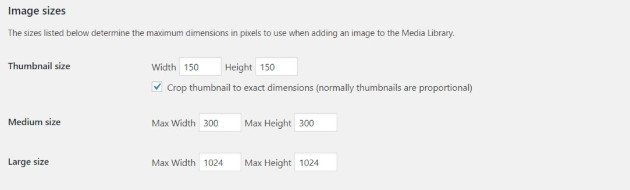
Birden fazla görüntü boyutu oluşturulmasını önlemek için, her kutudaki değerleri 0 olarakdeğiştirmeniz yeterlidir . Ardından, Değişiklikleri Kaydet’i tıklayın :
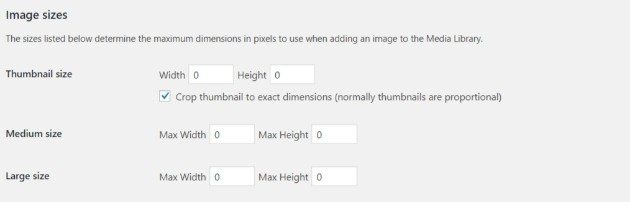
Herhangi bir boyut bulunmadığında, WordPress artık aynı görüntünün birden fazla boyutunu kaydedemez.
Kullanılmayan Dosyaları ve Resimleri Silmek
Depolama alanını boşaltmanın ve sitenizi en iyi durumda tutmanın en kolay yollarından biri, kullanılmayan tüm dosya ve resimlerinizi silmektir.
WordPress panosundan Medya > Kütüphane’ye gidin . Tek bir resmi silmek için tıklayın, ardından ekranın altındaki Kalıcı Olarak Sil seçeneğini seçin :
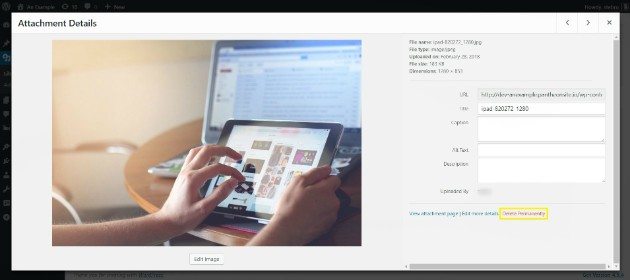
Ekranda bir açılır pencere belirecektir. Tamam’ı tıkladığınızda dosya Medya Kitaplığınızdan kaldırılır.
Ayrıca, kullanılmayan dosyaları yönetmenin daha hızlı bir yolu olan dosyaları ve görüntüleri toplu olarak silebilirsiniz. Medya Kitaplığı sayfasından, tıklayın Toplu seçin üstünde:
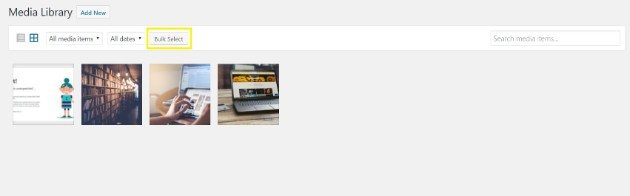
Silmek istediğiniz tüm dosyaları tıklayın ve Seçileni Sil’i seçin . Bir açılır pencere hemen üstünde gibi, tıklayın görüneceği ve Tamam kalıcı bu görüntüleri kaldırmak için:
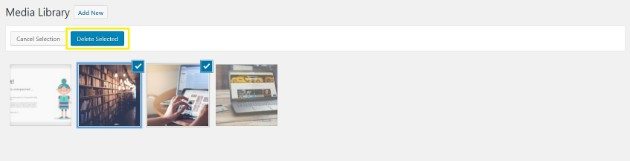
Gerekli olmayan dosyaları zaman içinde ‘toplamak’ nadir değildir. Bu nedenle, bu işlemi en az her ay tekrar etmelisiniz (ne kadar sık olursa o kadar iyi).
Resim Silme Eklentileri
WordPress’in Medya Kütüphanesi oldukça sezgiseldir ve bu da en az deneyimli kullanıcılar için faydalıdır. Ancak, Media Library yönetimi konusunda biraz daha yardıma ihtiyacınız olduğunu fark edebilirsiniz. İşte görüntü temizleme için yararlı bulabileceğiniz üç WordPress eklentisi .
Medya Temizleyici
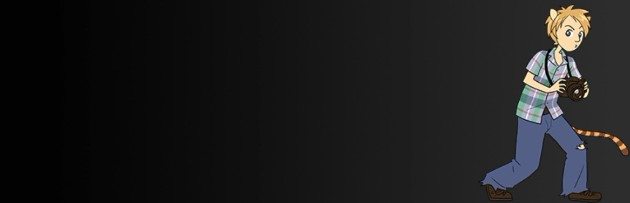
Media Cleaner basit bir eklentidir, ancak kullanılmayan medya dosyalarının kaldırılmasını kolaylaştıran bir eklentidir. Kurulduktan sonra, eklenti web sitenizde kullanılmayan tüm dosyaları (yazılar, sayfalar veya galeriler gibi) geçici bir çöp kutusuna ekler. Daha sonra silmek istediğinizden emin olmak ve kaldırılmasını sağlamak için dosyalara bakabilirsiniz.
Görüntü Temizleme
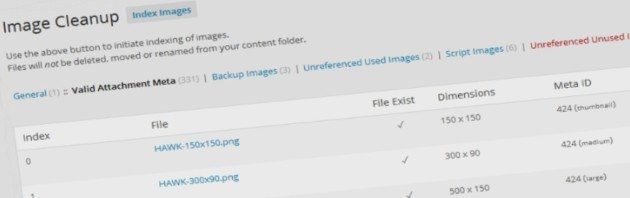
Media Cleaner’a benzer şekilde, Image Cleanup kullanılmamış görüntü dosyalarını indeksler ve bunları geçici bir çöp kutusu klasörüne taşır. Daha sonra görüntüleri geçici bir yedekleme klasörüne kaldırın ve önemli dosyaların kaldırılmadığından emin olun. Emin olduğunuzda, yedekleme klasörünü silebilir ve Medya Kitaplığınızdaki alanı temizleyebilirsiniz.
DNUI Eklentisi
DNUI , “Kullanılmayan Görüntüyü Sil” anlamına gelir ve tam olarak yaptığı budur. Eklenti, web sitenizi dizine ekleyerek sayfalara, yayınlara, alıntılara, taslaklara ve resim galerilerine bakacaktır. Medya Kitaplığınızda kullanılmayan herhangi bir resim varsa, bunları bu şekilde etiketler ve siler. Elbette, eklenti silinen görüntülerin yedek dosyasını oluşturur (silme işlemini geri alma şansı verir). Yine de, ekstra güvenlik için kendi yedeğinizi almayı düşünmelisiniz.
Medya Kitaplığınızı İndirin ve Yedekleyin
Medya Kitaplığınızı temizliyor veya yalnızca web sitenizin içeriğinin bir kopyasını almak istiyorsanız, Medya Kitaplığınızı kolaylıkla indirip yedekleyebilirsiniz.
İlki, tüm web sitenizi yedeklemenizi gerektirir (bu, sık sık yapmanız gereken bir şeydir). Bu BackUpWordPress gibi bir eklenti ile yapılabilir :
Sonuncusu Dosya Aktarım Protokolü (FTP) ile yapılabilir . Basitçe wp-content klasörü indirmek sunucudan ve (örneğin, güvenli bir yerde saklayın bulut depolama ).













